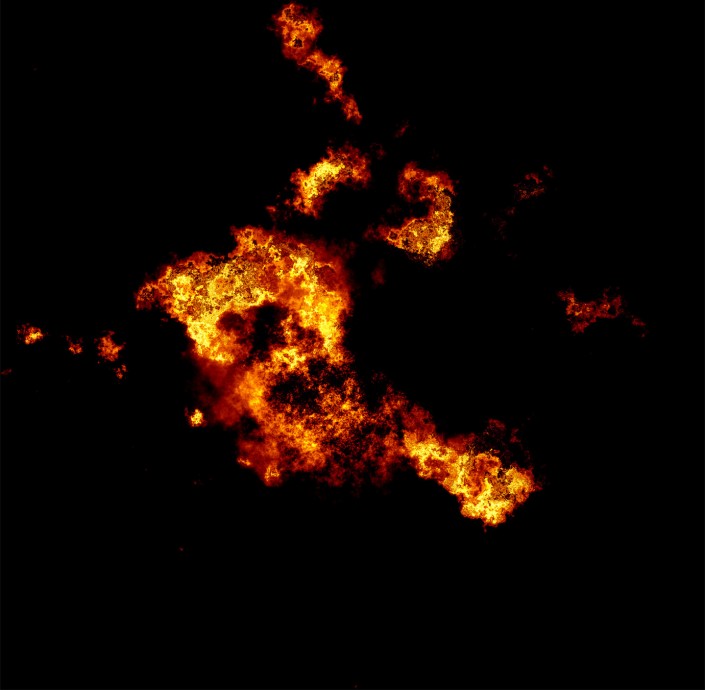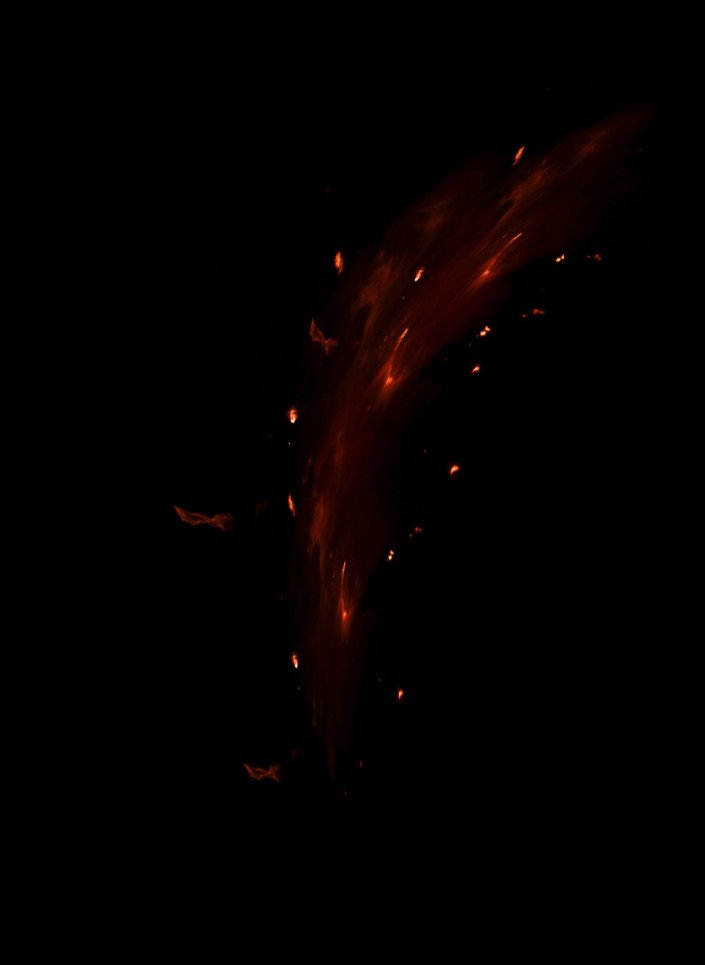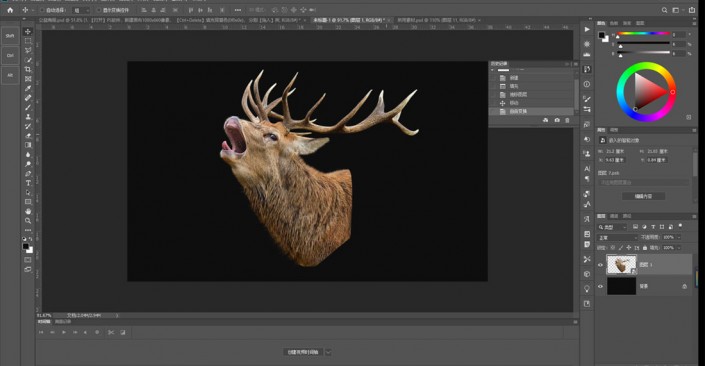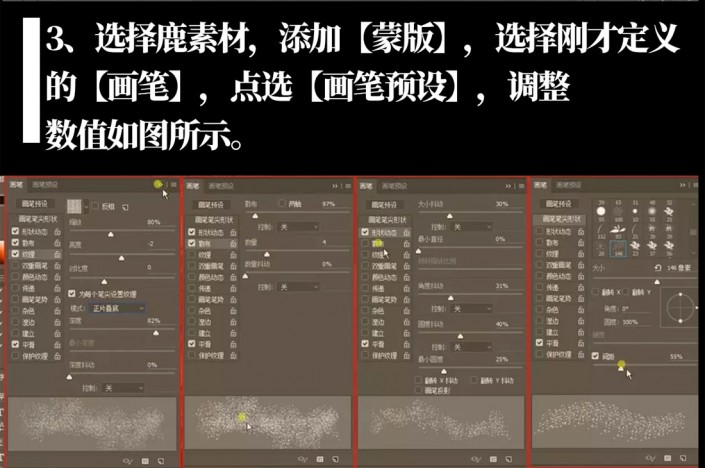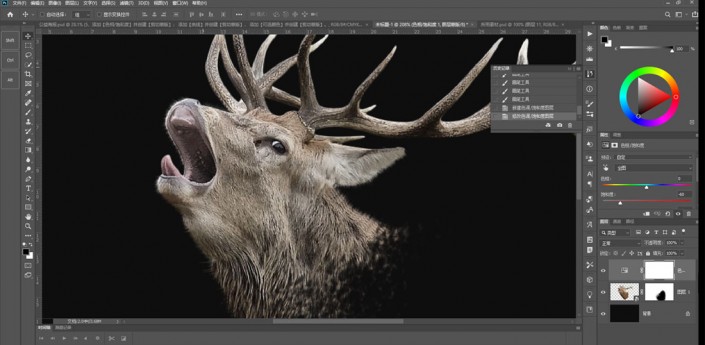创意合成,在PS中合成制作一只燃烧的麋鹿
来源:站酷
作者:猛虎王刘宗硕
学习:19721人次
比较有深度的合成教程,整个效果有一种迷路在呐喊的感觉,燃烧的麋鹿,不禁想起一些自然灾害,看似创意的海报,其实有无奈在里面,人和动物如何和谐相处,人和地球如何和谐相处,在学习PS的时候要想想自己创作作品的意义何在,具体教程通过PS来学习一下吧,相信同学们可以通过教程制作的更好。
效果图:
素材:
操作步骤:
1.打开)PS软件,新建画布1080X660像素,CTRL +DELETE)填充背景色(OFOEOE),分别拖入所需素材,调整至合适位置。
2、使用[套索工具随意套索绘制些形状,新建(图层),填充黑色;按住(ALT)键,点选图层前面的(眼睛],关闭其它图层的显示状态,并执行[(编辑) -定义画笔预设),定义好画笔后,删除此形状图层。

3、选择鹿素材,添加蒙版http://www.16xx8.com/tags/38847/]选择刚才定义的(画笔),点选[画笔预设),调整数值如图所示。
5、添加[色相/饱和度)并创建剪切蒙版)],添加(曲线)并创建[剪切蒙版]添加可选颜色并创建剪切蒙版)
学习 · 提示
相关教程
关注大神微博加入>>
网友求助,请回答!
 学习PS请到www.16xx8.com
学习PS请到www.16xx8.com